答案是构建响应式页面需以移动优先为原则,结合语义化HTML结构、CSS媒体查询、Flexbox与Grid布局、相对单位及图片自适应等技术。首先通过HTML5语义标签搭建内容骨架,确保结构清晰;在CSS中采用移动端优先策略,利用媒体查询设置断点,配合flex-direction、justify-content等Flexbox属性实现一维布局,或使用grid-template-columns、gap等Grid属性构建二维布局;同时运用rem、vw、%等相对单位提升弹性;并通过max-width: 100%和height: auto确保媒体元素自适应;最后借助开发者工具模拟设备测试,结合真实设备调试,验证布局在不同屏幕下的表现,确保无溢出、字体可读、点击区域合理,从而全面提升多端用户体验。

在PC端制作一个HTML页面,尤其当我们需要它具备响应式布局时,核心思路其实是围绕“内容优先,多屏适配”展开的。这不仅仅是写几行HTML和CSS代码那么简单,它更像是一种设计哲学,要求我们在结构、样式和交互上都预见到不同设备下的表现。简单来说,就是通过HTML构建语义化的内容骨架,再利用CSS(特别是媒体查询和弹性布局)来调整这个骨架在各种屏幕尺寸下的形态,确保用户无论用什么设备访问,都能获得良好的浏览体验。
解决方案
制作PC端HTML页面,并使其具备响应式能力,我个人觉得,需要从以下几个层面逐步推进,这其中有些经验是踩过不少坑才总结出来的。
首先,我们得有个清晰的HTML结构。这就像盖房子先打地基,地基不稳,上面再漂亮的装修也白搭。我会倾向于使用HTML5的语义化标签,比如, , , , 等。这不光是为了SEO,更重要的是让我们的内容有逻辑,方便CSS去定位和样式化。在响应式设计里,内容流动的顺序非常关键,所以HTML的顺序往往要考虑移动端优先的原则,即“移动优先”(Mobile First),让最重要的内容先呈现。
我的响应式页面
网站标题
欢迎来到我们的世界
这里有你想要的一切。
立即学习“前端免费学习笔记(深入)”;
接下来是CSS样式,这是响应式的灵魂所在。我会把样式表(style.css)链接进来,然后开始编写。起步阶段,一个全局的reset或者normalize是很有必要的,可以统一不同浏览器对HTML元素的默认渲染。
响应式的核心在于媒体查询(Media Queries)。这就像给浏览器下指令:“当屏幕宽度小于某个值时,你就这么显示;当大于某个值时,你就换另一种方式显示。”我通常会设定几个关键的断点(breakpoints),比如针对手机、平板和PC大屏。
/* 基础样式,通常是移动端优先的样式 */
body {
font-family: Arial, sans-serif;
margin: 0;
padding: 0;
line-height: 1.6;
}
/* 导航栏在小屏幕上可能需要堆叠 */
nav ul {
list-style: none;
padding: 0;
display: flex; /* 默认是flex,但在小屏幕可能要改变 */
flex-direction: column;
}
nav li {
text-align: center;
margin-bottom: 10px;
}
/* 媒体查询:当屏幕宽度大于等于768px时(平板及以上) */
@media screen and (min-width: 768px) {
nav ul {
flex-direction: row; /* 在大屏幕上横向排列 */
justify-content: center;
}
nav li {
margin: 0 15px;
}
}
/* 媒体查询:当屏幕宽度大于等于1024px时(PC大屏) */
@media screen and (min-width: 1024px) {
body {
max-width: 1200px; /* 限制内容最大宽度 */
margin: 0 auto;
}
/* 其他针对PC大屏的样式调整 */
}此外,弹性盒模型(Flexbox)和网格布局(CSS Grid)是构建响应式布局的利器。它们让元素排列和对齐变得异常简单,尤其是在处理复杂的组件时,比传统的浮动布局要优雅得多。我个人的经验是,对于一维的布局(比如导航栏、列表项),Flexbox非常顺手;而对于二维的、需要整体规划的页面区域,Grid则更具优势。
最后,别忘了在HTML的里加上这个视口元标签:
它告诉浏览器,页面的宽度应该等于设备的宽度,并且初始缩放比例是1.0。没有这个,很多移动设备会把你的PC页面缩小显示,响应式布局就无从谈起了。
PC端响应式布局中,哪些CSS属性和技巧是构建灵活页面的基石?
说实话,要构建一个真正灵活、健壮的响应式页面,光靠几个简单的CSS属性是远远不够的,它需要一套组合拳。但我个人觉得,有几个核心的CSS技术是无论如何都绕不过去的,它们是基石。
首先,弹性盒模型(Flexbox)和网格布局(CSS Grid),这两兄弟简直是现代CSS布局的“双子星”。以前我们用浮动(float)来布局,那感觉就像是在玩俄罗斯方块,总得小心翼翼地清除浮动,生怕哪个元素跑偏。但有了Flexbox,处理一维布局(比如水平或垂直排列的导航菜单、卡片列表)变得轻而易举。你只需要给父容器设置display: flex;,然后通过justify-content、align-items等属性就能轻松控制子元素的对齐和分布。
/* Flexbox 示例:一个水平居中的导航 */
.nav-menu {
display: flex;
justify-content: center; /* 子元素水平居中 */
align-items: center; /* 子元素垂直居中 */
gap: 20px; /* 子元素之间的间距 */
}而CSS Grid则更强大,它能同时处理行和列,非常适合构建整个页面的宏观布局。想象一下,一个页面有头部、侧边栏、主内容区和底部,用Grid来定义这些区域简直是天作之合。你可以用grid-template-columns和grid-template-rows来定义网格的结构,再用grid-area或者直接定位来放置元素。这种二维的控制能力,是传统布局无法比拟的。
/* CSS Grid 示例:一个简单的两列布局 */
.container {
display: grid;
grid-template-columns: 1fr 3fr; /* 左侧占1份,右侧占3份 */
gap: 20px; /* 网格间距 */
}
.sidebar {
/* 放在左侧列 */
}
.main-content {
/* 放在右侧列 */
}其次,媒体查询(Media Queries)是响应式设计的“指挥棒”。它允许我们根据设备的特性(如屏幕宽度、高度、方向等)来应用不同的CSS样式。最常用的就是根据屏幕宽度来设置断点,比如:
@media screen and (max-width: 768px) {
/* 针对小屏幕的样式,比如导航菜单变成垂直堆叠 */
}
@media screen and (min-width: 1200px) {
/* 针对大屏幕的样式,比如增加侧边栏 */
}这里的关键在于断点的选择,没有绝对的标准,通常是根据内容和设计稿来决定,或者参考一些主流设备的尺寸。我个人喜欢“内容驱动”的断点,即当内容开始显得拥挤或有空白时,就是调整布局的时机。
再来就是相对单位的运用。在响应式设计中,尽量避免使用固定的px单位来定义字体大小、宽度、高度和边距。取而代之的是em、rem、vw、vh和百分比(%)。
-
em是相对于父元素的字体大小。 -
rem是相对于根元素()的字体大小,我个人更偏爱rem,因为它提供了一个统一的基准。 -
vw(viewport width)和vh(viewport height)是相对于视口宽度和高度的百分比,这在做一些全屏背景或者需要元素随视口大小等比例缩放的场景下特别有用。 - 百分比则在很多地方都适用,比如图片的
width: 100%;。
最后,别忘了图片和视频的自适应。很多时候,图片会撑破布局,让页面变得一团糟。解决办法很简单:
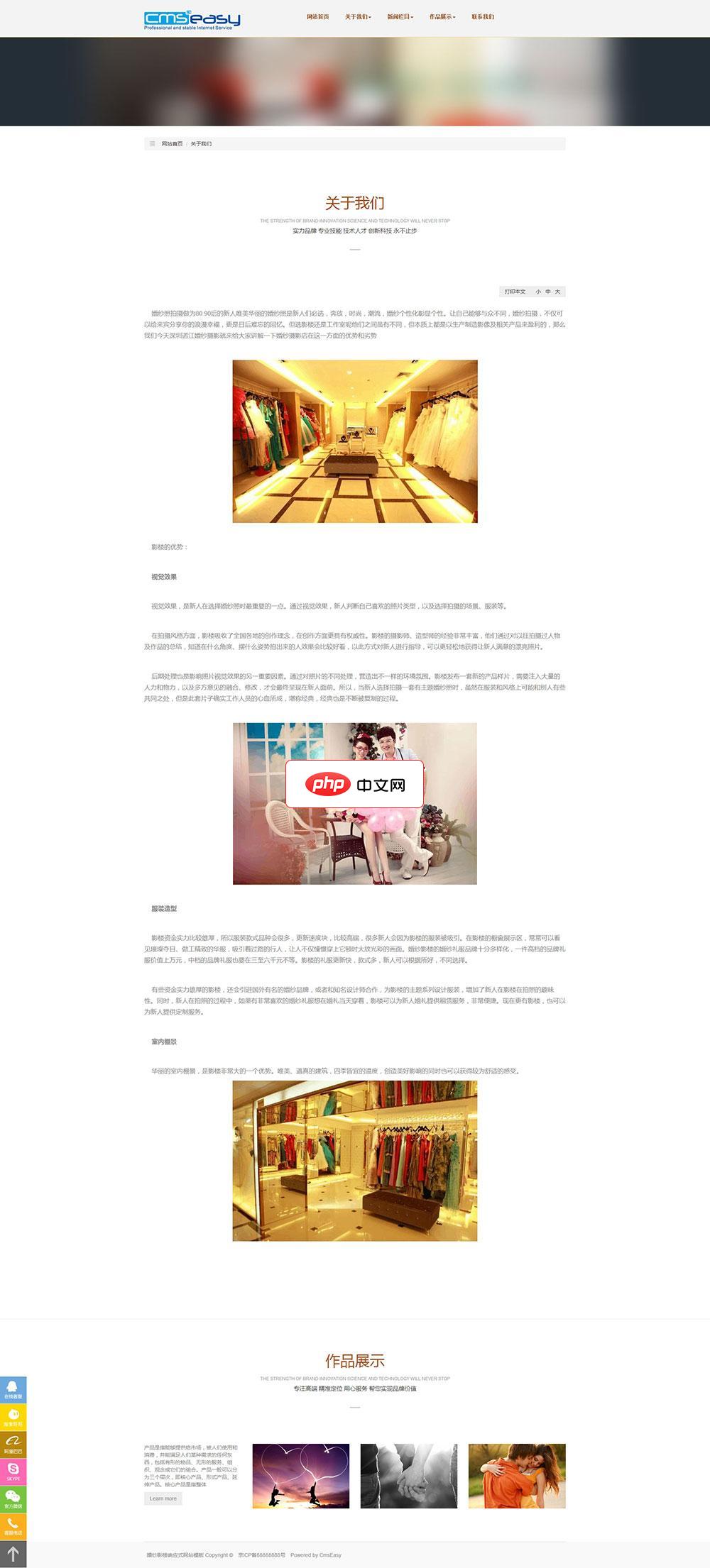
婚纱影楼响应式网站源码是使用CmsEasy网站系统免费版进行制作的,网站可以自适应pc端和wap端的界面,可免费使用,模板附带测试数据!婚纱影楼响应式网站源码特点:整体采用浅色宽屏设计,简洁大气,电脑手机自适应布局,大方美观,功能齐全,值得推荐的一款模板,每个页面精心设计,美观大方,兼容各大浏览器;所有代码经过SEO优化,使网站更利于搜索引擎排名,是您做环保类网站的明确选择。婚纱影楼响应式网站源码
img, video {
max-width: 100%; /* 图片最大宽度不超过父容器 */
height: auto; /* 高度自动调整,保持图片比例 */
display: block; /* 避免图片底部的小间隙 */
}这些技巧并非孤立存在,它们是相互配合,共同构建出灵活多变的响应式页面的。掌握了它们,你就能在不同尺寸的屏幕上,游刃有余地展现你的设计。
面对不同屏幕尺寸和设备,我们如何有效测试并调试响应式HTML页面?
调试响应式页面,这活儿说起来有点像侦探破案,得细致、得有耐心。因为你不仅要确保页面在大屏上好看,还得保证在各种手机、平板上都能正常工作,甚至在屏幕旋转时也要表现良好。
首先,最基础也是最常用的,是浏览器开发者工具。几乎所有现代浏览器(Chrome、Firefox、Edge等)都内置了强大的开发者工具。我用得最多的就是Chrome的DevTools。打开它,点击那个手机/平板图标(Toggle device toolbar),你就能进入设备模拟模式。这里可以模拟各种主流设备的尺寸、像素比,甚至可以模拟网络状况和地理位置。
在模拟模式下,你可以:
- 调整视口尺寸:手动拖动边框或者选择预设的设备型号,观察页面在不同宽度下的布局变化。这是检查媒体查询是否生效的关键。
-
检查元素:选中某个元素,查看它在当前视口下的CSS样式,特别是媒体查询生效后的样式。如果布局有问题,通常是某个元素的宽度、高度、
margin或padding在某个断点下没有正确调整。 - 模拟触摸事件:虽然不能完全替代真实设备,但可以模拟滑动、点击等操作,检查交互是否正常。
- 网络节流:模拟慢速网络,看看页面加载速度在移动端是否可接受,图片是否过大。
但话说回来,浏览器模拟器毕竟是模拟器,它无法完全复现真实设备的渲染差异、性能瓶颈和用户体验。所以,真实设备测试是不可或缺的。我通常会准备几部不同品牌、不同操作系统的手机和一台平板电脑。
- Android和iOS设备:因为它们在渲染引擎和用户交互上存在细微差异。
- 不同尺寸和分辨率的设备:确保页面在各种像素密度下都能清晰显示,特别是图片和字体。
- 在不同网络环境下测试:Wi-Fi和移动数据(4G/5G)下的加载速度和体验可能大相径庭。
在测试过程中,我特别关注几个常见问题:
-
布局错乱或溢出:某个元素宽度过大,导致页面出现横向滚动条,或者元素重叠。这通常是
max-width: 100%没有正确应用,或者Flexbox/Grid的gap设置不当。 -
字体过小或过大:在某些设备上字体难以阅读,或者字体太大导致排版混乱。这需要检查
font-size是否使用了相对单位,并且在媒体查询中进行了适当调整。 - 交互区域过小:移动端按钮或链接的点击区域太小,用户很难准确点击。根据Fitts定律,移动端的点击目标应该足够大(通常建议至少48x48像素)。
-
图片加载缓慢或模糊:图片没有进行优化,或者没有使用响应式图片(
srcset、
此外,远程调试也是一个非常实用的技巧。例如,Chrome可以通过USB线连接Android设备进行远程调试,Safari也可以连接iOS设备。这样你就可以在PC上使用熟悉的开发者工具,直接调试运行在真实移动设备上的页面,查看控制台输出、网络请求、元素样式等,这比单纯的模拟器要强大得多。
总的来说,调试响应式页面是一个迭代的过程,需要不断地测试、发现问题、修复、再测试。没有捷径,只有耐心和细致。
除了基础的CSS和HTML,还有哪些进阶策略或最佳实践能提升响应式页面的用户体验和开发效率?
当我们在PC端已经熟练掌握了HTML结构和基础CSS响应式布局后,为了让页面更上一层楼,无论是从用户体验还是开发效率来看,确实还有一些进阶的策略和最佳实践值得我们去探索和应用。这就像你盖好了一栋毛坯房,现在要考虑怎么让它住起来更舒服,维护起来更方便。
一个非常重要的理念是“移动优先”(Mobile First)。这不仅仅是技术上的选择,更是一种设计思维。它的核心是先为移动设备设计和开发页面,然后再逐步扩展到平板、PC等大屏幕。为什么这么做?因为移动设备的屏幕尺寸最小,资源最受限,所以它迫使我们聚焦于核心内容和功能。先解决最困难的问题,后续在大屏幕上添加额外的功能或更丰富的布局就变得相对容易。在CSS编写上,这意味着我们先写移动端的样式,然后用@media screen and (min-width: ...)来覆盖和增强大屏幕的样式,而不是反过来。
/* Mobile First 示例 */
.card {
width: 90%; /* 移动端宽度 */
margin: 10px auto;
padding: 15px;
background-color: #f0f0f0;
}
@media screen and (min-width: 768px) {
.card {
width: 45%; /* 平板端宽度 */
display: inline-block;
margin: 10px 2.5%;
}
}
@media screen and (min-width: 1200px) {
.card {
width: 30%; /* PC端宽度 */
}
}其次,CSS预处理器(如Sass、Less或Stylus)能显著提升开发效率。它们引入了变量、混合(mixins)、嵌套规则、函数等编程特性,让CSS代码更易于组织、维护和复用。想象一下,如果你需要修改一个主题色,使用变量只需要改一个地方,而不是在几十个文件里搜索替换。混合则可以把一组常用的CSS属性打包,避免重复编写。这对于大型项目或者需要频繁调整样式的响应式页面来说,简直是救命稻草。
/* Sass 变量和混合示例 */
$primary-color: #007bff;
$breakpoint-tablet: 768px;
@mixin flex-center {
display: flex;
justify-content: center;
align-items: center;
}
.button {
background-color: $primary-color;
color: white;
padding: 10px 20px;
border-radius: 5px;
&:hover {
background-color: darken($primary-color, 10%);
}
}
@media screen and (min-width: $breakpoint-tablet) {
.header {
@include flex-center;
}
}再者,JavaScript的辅助在某些复杂场景下是不可或缺的。虽然大部分响应式布局可以通过CSS完成,但对于一些动态调整、基于用户交互的布局变化,或者需要根据设备能力(如是否支持触摸)来调整的组件,JavaScript就能派上用场。比如,移动端的抽屉式导航菜单(hamburger menu)的展开与收起,或者根据屏幕方向动态加载不同尺寸的背景图片。但要记住,JavaScript应该是辅助,而不是替代CSS来做布局,否则会增加性能负担和维护难度。
// JavaScript 示例:简单的移动端导航切换
document.addEventListener('DOMContentLoaded', () => {
const menuToggle = document.querySelector('.menu-toggle');
const navMenu = document.querySelector('.nav-menu');
if (menuToggle && navMenu) {
menuToggle.addEventListener('click', () => {
navMenu.classList.toggle('active');
});
}
});性能优化也是响应式页面不可忽视的一环。一个页面即使布局再完美,如果加载缓慢,用户体验也会大打折扣。针对响应式页面,性能优化尤其重要,因为移动设备的网络和处理能力通常不如PC。具体策略包括:
-
图片优化:使用适当的图片格式(WebP),压缩图片,并利用
srcset或 - 代码精简:移除不必要的CSS和JavaScript代码,压缩文件。
- 缓存策略:合理设置HTTP缓存头,利用浏览器缓存。
最后,可访问性(Accessibility, A11y)是任何现代网页都应该考虑的。响应式设计不应该仅仅关注视觉上的适配,也要确保所有用户,包括残障人士,都能无障碍地访问和使用页面。这意味着使用语义化的HTML标签,为图片提供alt属性,确保键盘导航可用,以及足够的颜色对比度。这是一个容易被忽视但至关重要的方面,它体现了我们作为开发者对所有用户的尊重。
这些进阶策略和最佳实践,并不是要一次性全部应用。它们更像是一个工具箱,我们根据项目的具体需求和规模,选择合适的工具来使用。通过这些方法,我们不仅能构建出外观适应性强的页面,更能提升其内在的健壮性、可维护性,以及最重要的——用户体验。






























